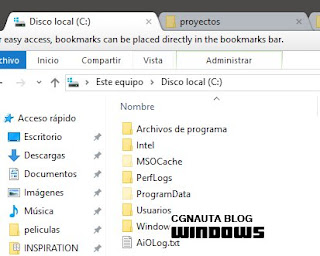 Ya había dejado de lado estos temas, así que no veo razón de no regresar de vez en cuando para dar recomendaciones de software de PC, que por estas épocas parece que ya no es la novedad, cuando la fibre de las tables se ha vuelto una norma y no la novedad.
Ya había dejado de lado estos temas, así que no veo razón de no regresar de vez en cuando para dar recomendaciones de software de PC, que por estas épocas parece que ya no es la novedad, cuando la fibre de las tables se ha vuelto una norma y no la novedad.Las pestañas en el explorador de Windows siempre han sido una de esas funciones deseadas, pero que por una u otra razón nunca ha sido introducida y que si las querías tenías que tener algún programa bastante pesado para meter temas personalizados.
Ahora gracias a una pequeña utilería china llamada Clover 3, podremos agregar esa función sin ningún problema de rendimiento.
El programa se descarga desde eiji.me y damos doble clic sobre el archivo setup_clover@3.2.5.exe. Desmarcamos los dos cuadros en la parte inferior (1) y pulsamos sobre el botón grande (2) para proceder a la instalación:
Reiniciamos para que no haya errores gráficos que suceden muy al principio.
Cambiar idioma o cambiar configuración
Notarán que en la parte de arriba hay unas palabras en inglés, cierren las ventanas del explorador y den clic derecho sobre el icono del Explorador de Windows y en donde dice Clover damos otro clic derecho y elegimos Ejecutar como administrador:
He cambiado el color de la barra superior para que se vea el nuevo ícono para hacer ajustes, cada que hagamos ajustes debemos Ejecutar como administrador o ningún cambio se hará.
Elegimos Settings (Ajustes):
En la lista de idioma elegimos Español, cerramos la ventana y luego cerramos la ventana del explorador.
Y al abrir la ventana veremos que los menúes están en español.
Para abrir pestañas solo pulsamos sobre un elemento (carpeta o disco) con el botón medio o rueda del ratón como hacemos en Firefox, Google Chrome o Edge, podremos mover las pestañas y cerrarlas con el botón medio del ratón o mediante la "x" de cierre. Si damos clic derecho sobre una pestaña, podremos abrir pestañas cerradas recientemente, crear nuevas pestañas y otras opciones de gestión típicas de los navegadores web, que es increiblemente funcional.
Recomendable.












 Una película que ha roto a divido a los fans muchos culparán a sus director por querer reparar Los últimos Jedi, no es su culpa al final.
Una película que ha roto a divido a los fans muchos culparán a sus director por querer reparar Los últimos Jedi, no es su culpa al final. La historia de Manji, un guerrero samurái sin señor que ha sido condenado con la inmortalidad...
La historia de Manji, un guerrero samurái sin señor que ha sido condenado con la inmortalidad... Del autor de Konosuba, Genzo Shibata es un luchador japonés que es transportado a un mundo de fantasía, quien está obsesionado con los seres peludos.
Del autor de Konosuba, Genzo Shibata es un luchador japonés que es transportado a un mundo de fantasía, quien está obsesionado con los seres peludos. Película lanzada directo a video que nos cuenta una historia que parecería sacada de la Dimensión desconocida.
Película lanzada directo a video que nos cuenta una historia que parecería sacada de la Dimensión desconocida.

Comentarios y Consultas
Los mensajes serán revisados a veces. No te olvides que soy una persona, no se trata de faltar al respeto, todos tenemos opiniones, no hay que enojarse.
Puedes marcar Notificarme para recibir la notificación de la respuesta.